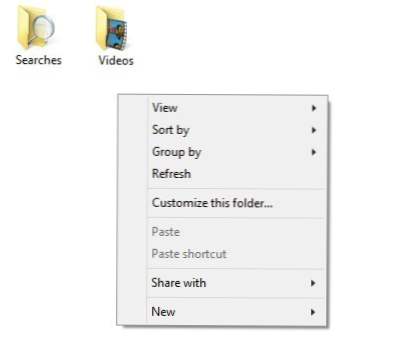
Nedavno sam nadogradio prijenosno računalo na sustav Windows 8.1 i naletio na vrlo neugodan problem. Kad god bih pokušao desnom tipkom miša kliknuti na bilo što na radnoj površini ili u programu Windows Explorer, izbornik desnim klikom trebao bi se od 10 do 25 sekundi učitati! Problem je bio posebno loš na radnoj površini gdje sam jednom čekao nevjerojatnih 30 sekundi da se izbornik pojavi.
Sjećam se da sam imao problema s Windows 7 strojom nekoliko godina unazad, ali to je bilo zato što sam imao puno unosa sranja (proširenja treće strane) dodan u moj kontekstni izbornik desnim klikom raznih programa. Također ću govoriti o tome kako riješiti problem u ovom članku. Jednostavan način da provjerite je li to ekstenzija treće strane koja uzrokuje problem ili ako je nešto sa sustavom Windows 8.1 potrebno je ponovno pokrenuti u sigurnom načinu rada. Ako nemate problem u sigurnom načinu rada, prijeđite na odjeljak "Onemogući proširenja treće strane".
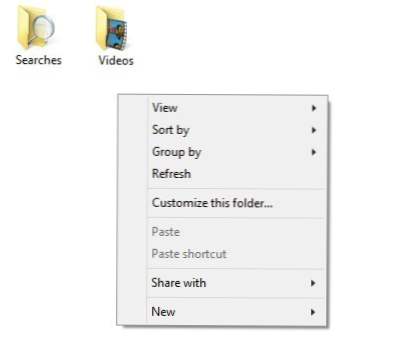
U mom slučaju, bilo je to problem s grafičkim upravljačkim programom za taj određeni laptop. Prošla sam se na Windows 8.1 malo prebrzo prije nego što je upravljački program za grafiju bio izdan za moj hardver. Srećom, kada sam provjerio na web mjestu proizvođača, postojao je novi upravljački program za grafički program za sustav Windows 8.1. Bila sam prilično sretna jer još uvijek postoje dva računala koja nemam ažurirane grafičke upravljačke programe za sustav Windows 8.1.
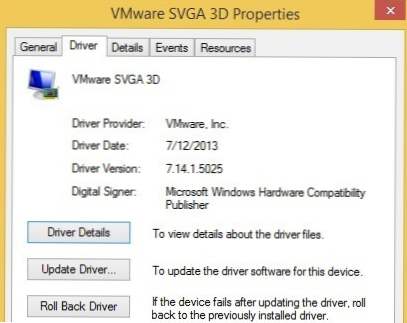
Čak i ako nema određenog upravljačkog programa za sustav Windows 8.1, pokušajte preuzeti najnoviji upravljački program za sustav Windows 8 jer to može učiniti i vaš trik. Ako nema čak ni Windows 8 upravljački program, morat ćete samo čekati ili vratiti se natrag na sustav Windows 7 ako ne možete podnijeti polagani desni klik. Konačno, neki korisnici imali su sreću tako što su samo deinstalirali trenutačni upravljački program grafičke kartice, a zatim je ponovno instalirali. Čini se da riješava problem ako postoji neka vrsta korupcije.
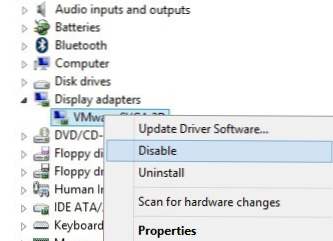
Drugi trik koji je radio za neke ljude je otići u Upravitelj uređaja, desnom tipkom miša kliknite adapter za prikaz i odaberite onesposobiti, Možete pokušati ponovo omogućiti tu postavku tamo ili ponovno pokrenuti računalo i omogućiti prilagodbu. Iz bilo kojeg razloga, ovaj je fiksni spor desni klik na Windows 8.1 za nekoliko korisnika.
Ako upravljački program za grafiku nije otklonio vaš problem ili ako imate problem na sustavu Windows 7, Vista i sl., Onda je vjerojatno povezan s unosima koji se pojavljuju u kontekstnom izborniku desnom tipkom miša. Ako imate kontekstni izbornik koji izgleda slično onom u nastavku, to bi svakako bio vaš problem.
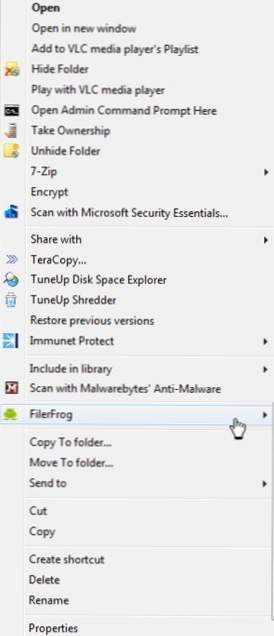
U svim iskrenostima, međutim, nije samo broj stavki u kontekstnom izborniku koji ga mogu usporiti. Ponekad možete imati samo nekoliko dodatnih stavki, ali jedan pogrešan unos će uzrokovati polako učitavanje cijelog izbornika. Bilo kako bilo, vrijeme je da pogledate sve te unose i ako bilo koji uzrokuje problem. Najbolji način za to je korištenje programa koji se zove ShellExView od NirSoft-a.
Idite naprijed i preuzmite ga i pokrenite. To je vrlo mali program i ne morate ga instalirati. On kaže da radi samo na Windows 7, ali radi samo na Windows 8 i Windows 8.1. Kada ga pokrenete, dobit ćete ogroman popis stavki i neće imati puno smisla. Prvo što moramo učiniti je uključiti filtar.
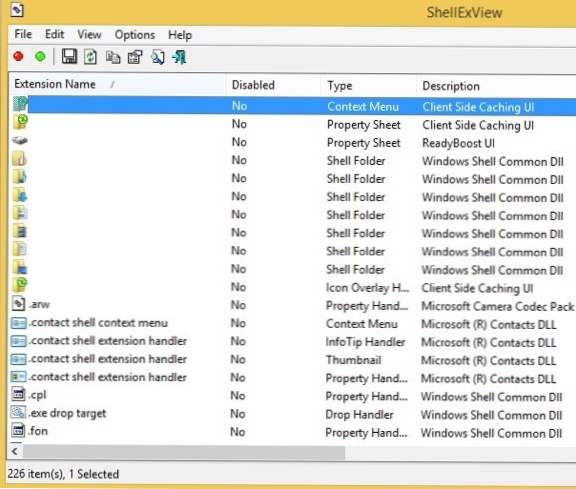
Idite naprijed i kliknite na Opcije i onda Filtriraj prema vrsti proširenja, Na popisu ćete htjeti odabrati contextmenui poništite odabir svega ostalog.
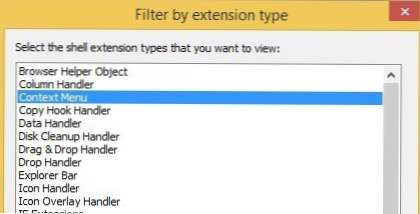
Sada bi popis trebao biti puno kraći. Ipak, čak i na čistom Windows 8.1 instalaciji, bilo je više od 30 unosa. Možete prilično ignorirati sve one sustave, koje se lako mogu identificirati kao Operacijski sustav Microsoft Windows za naziv proizvoda i Microsoft Corporation za tvrtku.
Velika je stvar o ovom programu da ga možete koristiti da biste brzo onemogućili sva proširenja bez da ih zapravo izbrišete. Dolje u nastavku pokazat ću vam kako pronaći unose u registru, ali ta metoda podrazumijeva njihovo brisanje. Ovdje možete ih samo onemogućiti i provjeriti ispravlja li vaš problem.
Idite naprijed i odaberite sve unose koji nisu Microsoftovi pomoću CTRL ili SHIFT tipke na tipkovnici. Kada ih odaberete, idite na Datoteka i kliknite na Onemogući odabrane stavke.
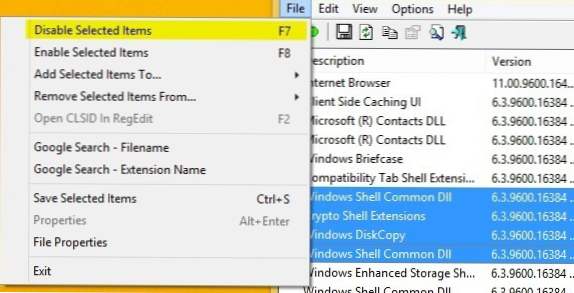
Idite naprijed i ponovno pokrenite računalo, a nadamo se da će problem nestati! Ako jeste, znate da je to jedno od proširenja. Sada ih možete pojedinačno omogućiti, odjavite se i ponovno prijavite i vidite koji unos uzrokuje učitavanje učitavanja izbornika desnom tipkom miša.
Ako gore navedene dvije metode nisu riješili vaš problem, treći najvjerojatniji problem je instalirani softverski program koji ometa postupak pravog klika. Nekoliko programa koji dolaze na pamet su StarDock aplikacije kao Ograde, Start8 i WindowBlinds. Ti se programi zaista uklapaju u Windows i mijenjaju ponašanje zajedno s izgledom.
Ako imate instaliran bilo koji themer ili skinning program kako biste promijenili način na koji Windows izgleda, bilo bi definitivno vrijedno snimanje za deinstaliranje tog programa i vidjeti što će se dogoditi.
U ovom trenutku nema previše opcija i to obično znači da je vrijeme da udari u registar. Definitivno upotrijebite ovo kao posljednje sredstvo i pobrinite se za sigurnosno kopiranje računala prije nego što izbrišete sve iz registra. Sada kada sam rekao da ti unosi nisu ključni za Windows, pa čak i ako ste izbrisali nešto što niste trebali izbrisati, to neće zabrljati vašu instalaciju sustava Windows.
Idite naprijed i otvorite registracijski urednik otvaranjem trake Charms i upisivanjem regedit, Zatim idite na sljedeći ključ:
HKEY_CLASSES_ROOT \ Directory \ pozadina \ shellex \ ContextMenuHandlers
Na čistu instalaciju sustava Windows, to je potpuno prazno ovako:
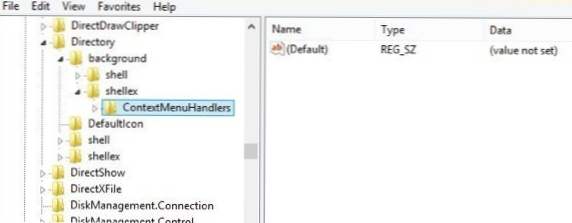
Ako ovdje vidite unose, možete pokušati izbrisati neke od njih. Trebali biste biti u stanju reći što rade po imenu. Na primjer, možete vidjeti Intel Graphics ili NVidia ako imate one instalirane. Također možete kopirati taj cijeli ključ desnim klikom miša ContextMenuHandlers i odabir Izvoz.
Ako nešto kasnije ne funkcionira, samo idite na Datoteka i uvoz da biste dodali ključ natrag na način na koji je bio prije nego što ste ga počeli uređivati. Na taj način možete izbrisati unose čak i ako niste sigurni što rade.
To je gotovo. Nikada nisam naišla na sporiji kontekstni izbornik desnim klikom koji nije bio popravljen jednim od gore navedenih metoda. Ako i dalje imate poteškoća ili imate pitanja o svojoj situaciji, ovdje napišite komentar i pokušat ćemo pomoći. Uživati!